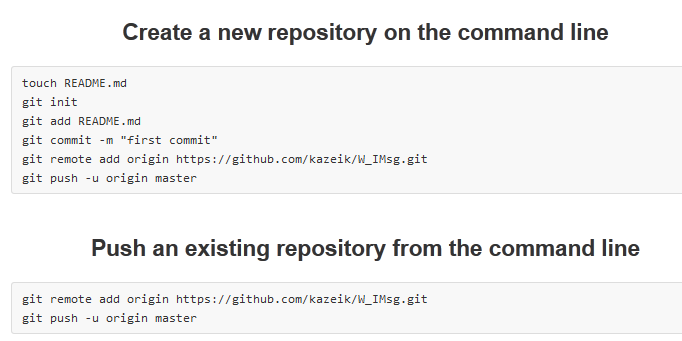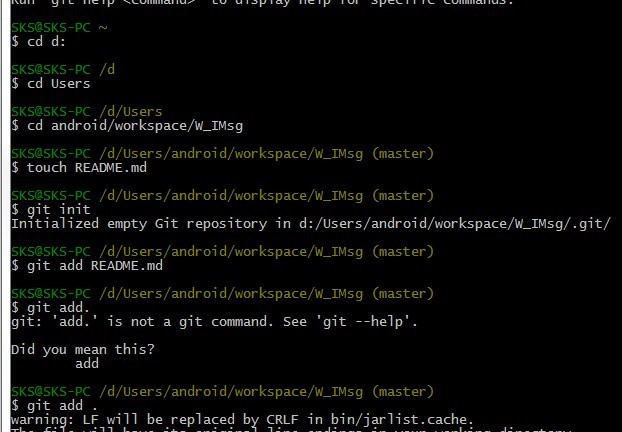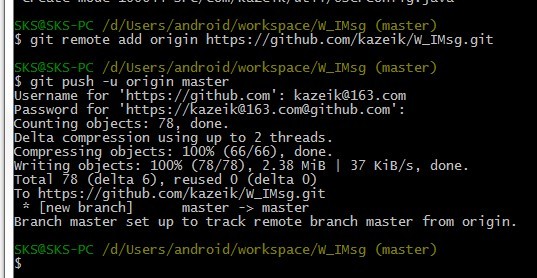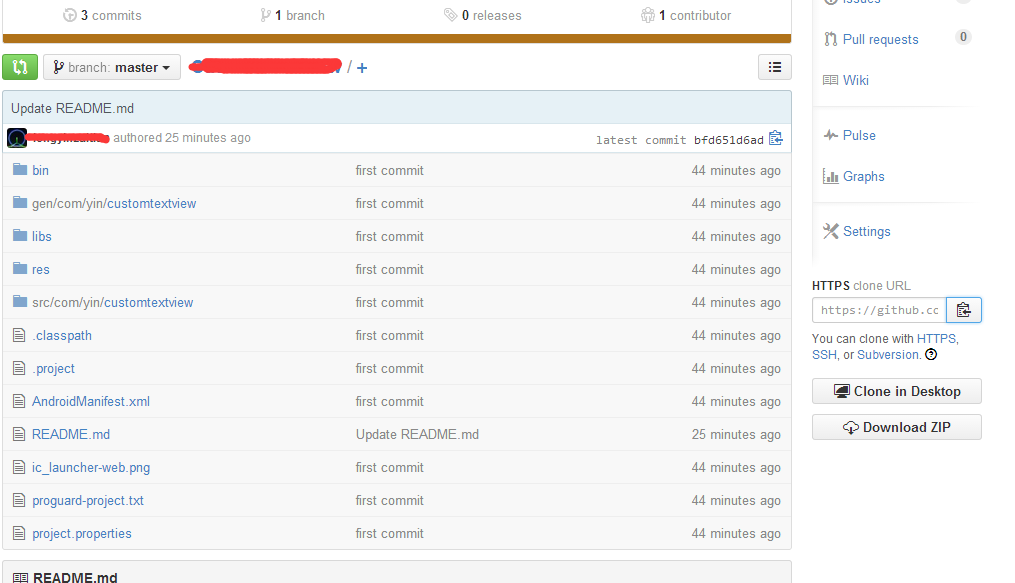第一次使用GIT,建立倉庫並提交專案程式碼
命令彙總:
cd 在linux下是進入某一資料夾的操作。當你看到CD的時候,我是在找我的目錄,即要上傳程式碼的目錄。所以一直找到W_IMsg這個目錄下時,算是找到了自己要上傳的程式碼;(W_IMsg資料夾是專案程式碼所在的位置,對應於你電腦中的專案資料夾)
然後touch README.md。這命令是新增一個檔案。檔名叫:README.md;
然後: git init :這時初始化一個倉庫。 成功後會有下面的提示:Initialized empty Git repository in d:…….
然後:git add README.md 。這裡是新增README這個檔案;
然後 git add .
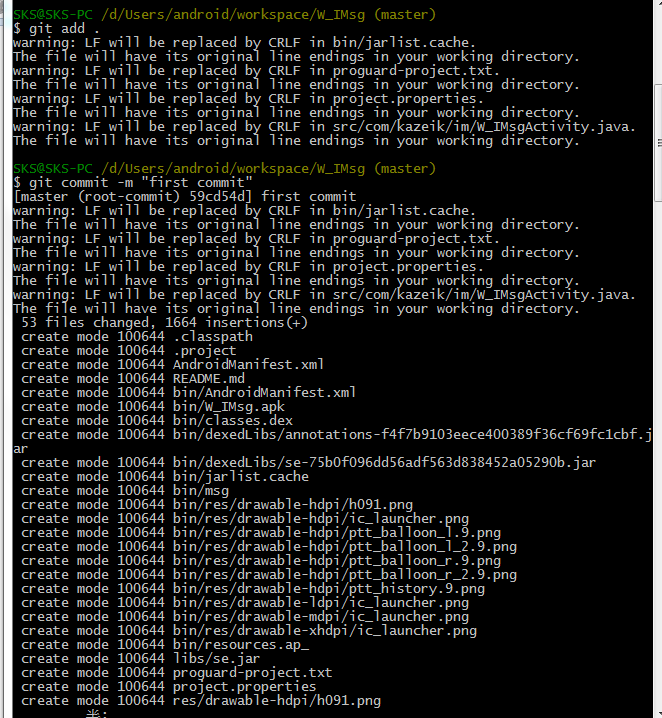
然後 git commit ……
然後等這些檔案全部提交到本地倉庫後,再輸入你要提交的倉庫地址,如我的:https://github.com/xxxx/W_IMsg.git
其中的xxxx代表的是你的github網站的登陸名。
後面的W_IMsg.git代表你在github網站建立的倉庫。這個需要你到網站上面新建。
然後: git push -u origin master 這裡就開始準備提交到網路上了,
這裡會要你輸入使用者名稱和密碼。密碼是不可見的。
當你輸入對了後,就會自動提交。
若你看得仔細的話,你會發現我的命令操作都是按GITHUB上提示一步步來的。。
這樣,程式碼就提交到網路上去了;
注意::
如果在執行上面的命令過程中出現瞭如下圖的錯誤:
如果出現了類似的錯誤,說明你沒有在github網站中建立上面對應的倉庫。上面建立的倉庫是https://github.com/xxxx/W_IMsg.git,但是出現瞭如圖的錯誤,說明github網站中你的帳號下沒有W_IMsg.git這個倉庫,所以你需要登入github網站
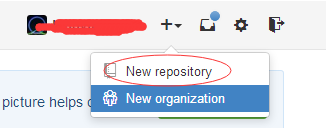
點選紅色圈中的地方,新建一個與W_IMsg.git值對應的倉庫,然後再回到bash shell提交上面的命令就可以了。
提交成功之後,到瀏覽器github網站,登入檢視,整個專案如圖:
各位朋友,評論一個,給個贊吧~~~~^_^【握手】